文章詳情頁
win11wifi連接教程
瀏覽:72日期:2023-01-25 13:41:42
wifi是現在很多用戶都會使用的網絡連接,它可以讓我們不需要網線就連接網絡非常方便,但是有些朋友在更新win11之后,不知道如何連接wifi了,其實只要點擊右下角的網絡連接圖標就可以了,下面一起來看一下吧。
win11怎么連wifi1、首先點擊界面右下角的網絡按鈕打開網絡連接列表。
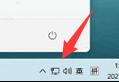
2、在其中找到wifi圖標,點擊開啟,如圖所示。
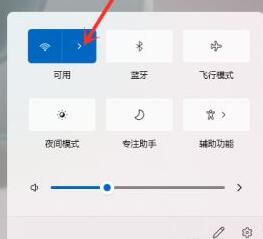
3、接著在其中找到我們想要連接的wifi,點擊它。
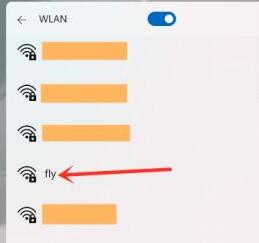
4、勾選自動連接,然后點擊右下方的“連接”按鈕。
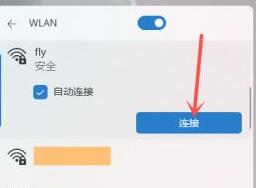
5、接著會彈出密碼輸入界面,在圖示位置輸入密碼,最后點擊“下一步”
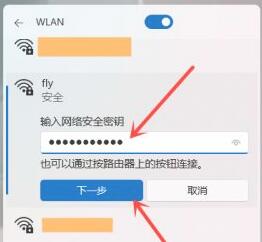
6、我們就能看到wifi已經連接成功了。
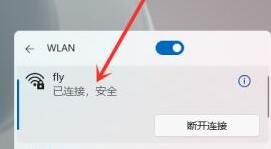
相關文章:win11常見問題匯總 | win11連不上wifi解決方法
以上就是win11wifi連接教程介紹了,需要的朋友快跟著教程一起去連接wifi吧。想知道更多相關消息還可以收藏好吧啦網。
以上就是win11wifi連接教程的全部內容,望能這篇win11wifi連接教程可以幫助您解決問題,能夠解決大家的實際問題是好吧啦網一直努力的方向和目標。
上一條:win11退出微軟賬號的教程下一條:win11含工具出現亂碼解決方法
相關文章:
1. 統信uos系統怎么管理打印界面和打印隊列?2. Windows7旗艦版系統下安裝完軟件后都會開機自動運行怎么辦?3. Win10刪除sppsvc.exe提示“您需要權限來執行此操作”怎么辦?4. 微軟將發布Win10新版磁盤分析功能:搜尋最大文件夾5. Win10 dnf圖表系統組建失敗怎么修復?6. Win7系統開機提示“tsfltmgr.sys丟失或損壞”如何解決?7. Win XP重裝系統后沒有權限怎么辦?系統權限設置教程8. Win7系統同一局域網電腦無法訪問的具體解決方法9. Win11攝像頭禁用了怎么辦?Win11系統禁用攝像頭無法使用解決方法10. Win11家庭版怎么升級專業版 Win11家庭版升級W專業版教程
排行榜
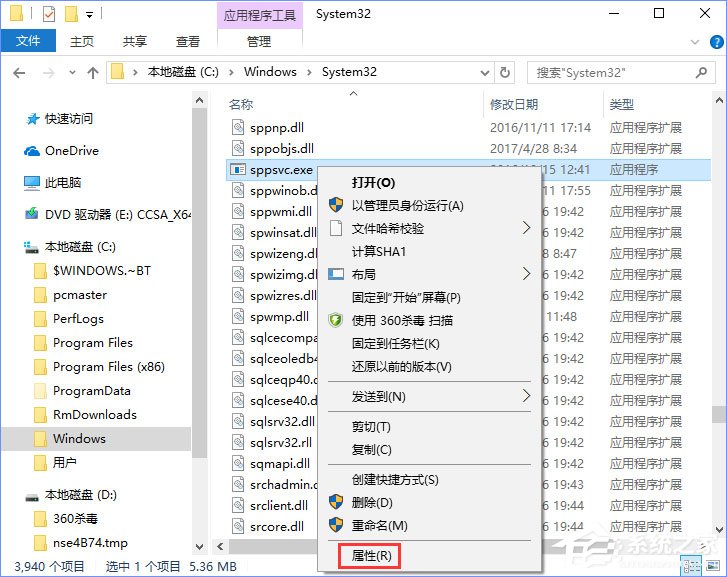
 網公網安備
網公網安備